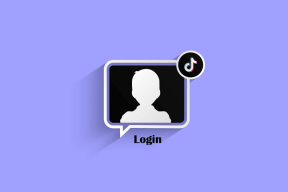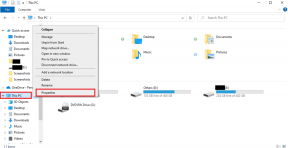كيفية استخراج ملفات ZIP تلقائيًا بعد التنزيل
منوعات / / November 29, 2021

تعد ملفات ZIP ضرورية لدمج عدة ملفات معًا في ملف واحد قابل للتنزيل. يمكنك الحصول على العديد من الملفات في كتلة واحدة أثناء ضغط الملف أيضًا للسماح بتنزيل أسرع. لقد أصبح هذا وسيلة ضرورية للتنزيل الملفات المحمولة من أجل USB أو استخدامات أخرى. في حين أنه من الضروري فك ضغط هذه الملفات باستخدام أداة مثل WinRAR أو 7-Zip، يجب أن يتم ذلك يدويًا دائمًا. ومع ذلك ، سننظر اليوم في كيفية إعداد بعض الأشياء لفك ضغط ملف مضغوط تلقائيًا حتى تتمكن من الوصول إلى الملفات بداخله بشكل أسرع.
تتمثل الخطوات اللازمة لفك ضغط ملفات ZIP تلقائيًا في تشغيل ملف دفعي يستخدم 7-Zip مقابل موقع التنزيل بحيث يستخرج المحتويات ثم يتجاهل ملف ZIP الأصلي. يتم ذلك باستخدام برنامج مراقبة المجلد. في حين أن هذه الخطوات قد تبدو شاقة في البداية ، إلا أنها ببساطة تستخدم أدوات مساعدة متعددة الاستخدامات يجب تكييفها لهذا المشروع ، وبالتالي يجب أن تكون دقيقة.
تجول في هذه الخطوات خطوة بخطوة ولن تواجه مشكلة في إعدادها.
قم بإعداد 7-Zip
7-Zip ضروري لاستخدام عمليات سطر الأوامر لقدرات الاستخراج الخاصة به.
الخطوة 1: قم بتثبيت 7-Zip من هذا الرابط هنا.
الخطوة 2: افتح ال نظام خصائص عن طريق النقر بزر الماوس الأيمن الحاسوب من قائمة ابدأ واختيار الخصائص.

الخطوه 3: انقر إعدادات النظام المتقدمة من الجزء الأيمن. سيؤدي هذا إلى فتح ملف خصائص النظام نافذة او شباك.

الخطوة الرابعة: انقر على متقدم علامة التبويب ثم اختر متغيرات البيئة.

الخطوة الخامسة: انقر نقرًا مزدوجًا فوق المتغير المسمى طريق وأدخل فاصلة منقوطة في نهاية القيمة. بعد الفاصلة المنقوطة مباشرة ، أدخل المسار إلى دليل التثبيت 7-zip. المسار في هذا المثال هو ج: \ ملفات البرنامج \ 7-Zip، ولكن قد يختلف نوعك قليلاً.

تأكد من نعم من جميع النوافذ المفتوحة لحفظ التغيير المتغير. هذه الخطوة ضرورية عندما نتصل ببرنامج 7-Zip من سطر الأوامر.
قم بإنشاء ملف دفعي يقوم باستخراج ملف مضغوط باستخدام 7-Zip
الآن وبعد تثبيت 7-Zip ، من الضروري إنشاء برنامج صغير يقوم باستخراج أي ملف ZIP في مجلد معين.
قبل البدء ، من المهم ملاحظة أين تذهب تنزيلاتك. سواء كنت تستخدم Chrome أو Firefox أو Internet Explorer وما إلى ذلك ، يتم إرسال كل ملف تم تنزيله تلقائيًا إلى مجلد معين أو يسألك المتصفح عن المكان الذي يجب أن ينتقل إليه التنزيل.
نصيحة رائعة:قم بزيارة هذا الرابط لعدد قليل من مديري التنزيل الذين يمكنك استخدامهم في Chrome.
إذا انتقلت التنزيلات إلى نفس المجلد في كل مرة ، فحدد هذا المجلد وقم بتدوينه. إذا اخترت المكان الذي سينتقل إليه كل ملف تم تنزيله ، فتأكد ببساطة من اختيار ملف مشترك ثم استخدم هذا الموقع في الأمر أدناه.
الخطوة 1: افتح المفكرة وأدخل ما يلي في السطر الأول:
7z x –oDOWNLOAD-LOCATION \ * EXTRACT-LOCATION \ *. zip
على سبيل المثال ، هذا هو سطري الأول من الأوامر:
7z x -oC: \ Users \ Jon \ Downloads \ DownloadedFiles \ * C: \ Users \ Jon \ Downloads \ DownloadedFiles \ *. zip

ملحوظة: هنالك ليس مسافة بعد الأمر 7z x –o وقبل تحميل الموقع الجزء. لا يمكن أيضًا أن يكون هناك أي مسافات في اسم المسار لمجلد التنزيلات.
في هذه المرحلة ، عند تشغيل ملف الدُفعات ، سيتم استخراج أي ملف مضغوط في مجلد التنزيلات تلقائيًا والوصول إلى مجلد في نفس الدليل بنفس اسم الملف المضغوط. ومع ذلك ، لا يزال ملف ZIP الأصلي موجودًا. هذا غير ضروري وقد يتسبب في حدوث مشكلات عندما ننتقل إلى الخطوات المتبقية. لذلك ، يجب علينا تضمين أمر إما لإزالة ملف ZIP أو نقله بعيدًا إلى المجلد الخاص به.
الخطوة 2: إذا كنت ترغب في نقل ملف ZIP الذي تم تنزيله إلى مجلد آخر ، فأنشئ مجلدًا يسمى ملفات ZIP الأصلية وضعه في مجلد التنزيلات.
الخطوه 3: أضف ما يلي ضمن الأوامر الموجودة في برنامج "المفكرة":
نقل DOWNLOAD-LOCATION \ *. zip DOWNLOAD-LOCATION \ ZIP-Originals
هذا ما ينتهي بي الأمر على النحو التالي:
نقل C: \ Users \ Jon \ Downloads \ DownloadedFiles \ *. zip C: \ Users \ Jon \ Downloads \ DownloadedFiles \ ZIP-Originals

بدلاً من ذلك ، إذا كنت ترغب في إزالة ملف ZIP الذي تم تنزيله ، فاستخدم هذا الأمر بدلاً من ذلك:
del DOWNLOAD-LOCATION \ *. zip
الخطوة الرابعة: احفظ هذا الملف في أي مكان كملف بامتداد .مضرب تمديد تحت كل الملفات نوع الملف.

قم بتشغيل ملف الدُفعات عند تنزيل ملف مضغوط
لتشغيل ملف دفعي تلقائيًا وفقًا لمعايير التنزيل الجديد ، من الضروري استخدام برنامج يسمى مراقب الدليل.
الخطوة 1: قم بتنزيل Directory Monitor من هذا الرابط هنا.
نصيحة رائعة: تعلم كيف مشاهدة 4 مجلد يمكن أيضًا مراقبة نشاط المجلد.
الخطوة 2: افتح البرنامج واختر النقاط الثلاث الصغيرة لاستعراض دليل التنزيل.

ابحث عن المجلد وانقر فوق اختر مجلد زر.

الخطوه 3: انقر بزر الماوس الأيمن فوق الدليل المضاف حديثًا وانقر فوق يحرر.

الخطوة الرابعة: ضمان ملفات جديدة يتم تحديد خانة الاختيار تحت الأحداث والخيارات الجزء. تحرك لأسفل قليلا تحت تنفيذ التطبيقات للاستعراض بحثًا عن الملف الدفعي الذي قمت بإنشائه الخطوة 4 فوق. بجوار نفذ فقط ، أدخل رقمًا صغيرًا مثل 3 أو 5 لذلك من المؤكد أن الملف الدفعي يعمل فقط عندما يتم تنزيل الملف بالكامل.

الخطوة الخامسة: ارجع إلى القائمة الرئيسية بعد حفظ التغييرات وفتحها ملف> خيارات.

اختر تحميل البرنامج عند بدء النظام ثم قم بالإضافة .أزيز كنمط تضمين عام في منطقة النص السفلية اليمنى. يضمن ذلك تضمين ملفات ZIP في معايير تشغيل الملف الدفعي.

ملحوظة: ملفات ZIP ليست هي أنواع الملفات الوحيدة التي يمكن لـ 7-Zip التعامل معها. لذلك ، إذا كنت ترغب في إعداد هذه الخطوات باستخدام RAR ، 7Z ، DMG ، إلخ. ملف مضغوط ، ما عليك سوى تغيير كل مثيل من ZIP بنوع الامتداد المفضل.
استنتاج
سيؤدي استخراج ملفات ZIP بعد التنزيل بفترة وجيزة دون التدخل في العملية بالتأكيد إلى جعل استخدام الملفات أسرع بكثير. المهمة تلقائية بالكامل ويمكن تركها بمفردها بعد إعدادها.